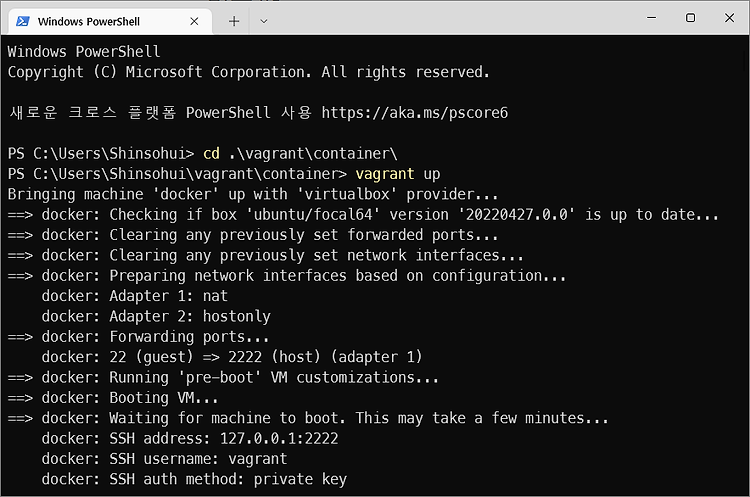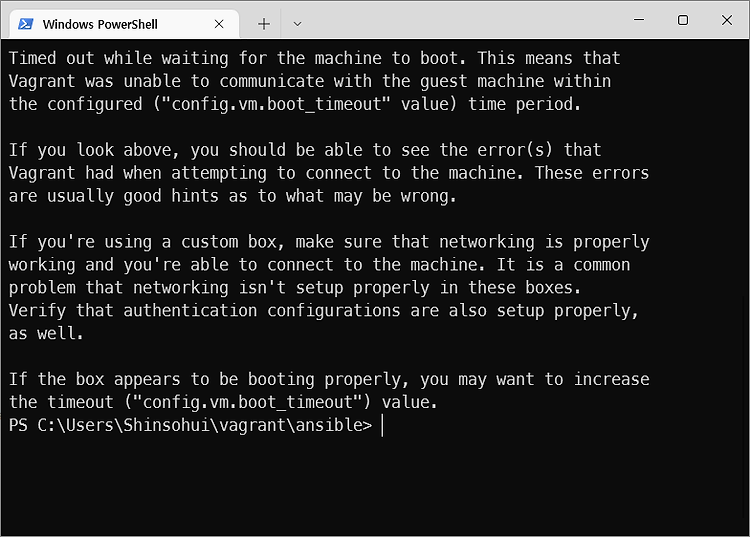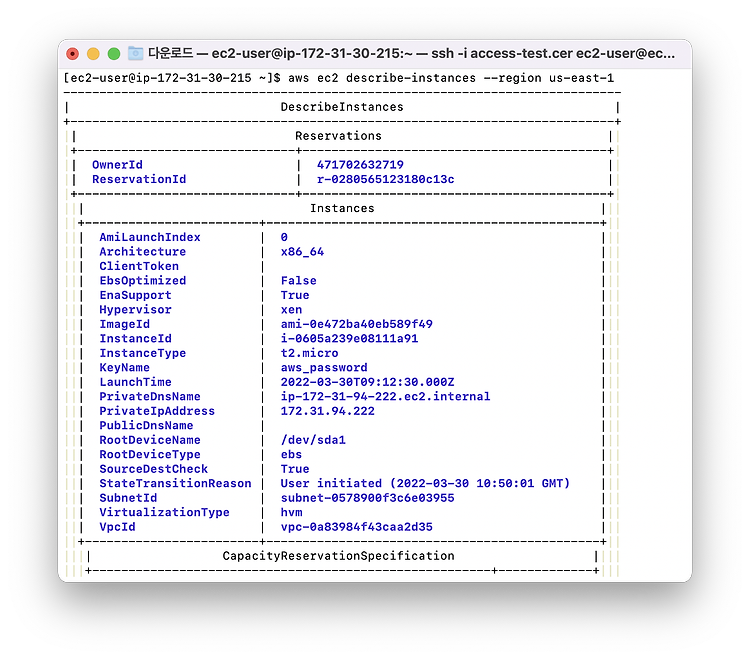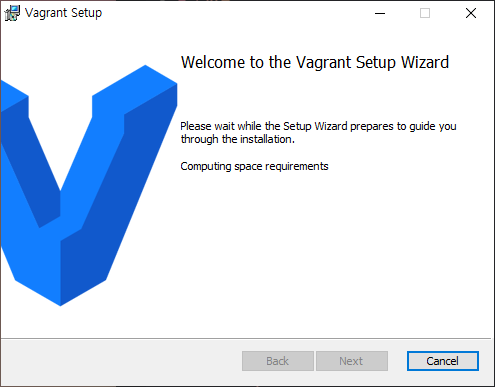

Vagrant 환경 변수 오류 해결 방법 ('vagrant' 용어가 cmdlet, 함수, 스크립트 파일 또는 실행할 수 있는 프로그램으로 인식되지 않습니다.)Issue2022. 5. 3. 15:52
728x90
✔️ 문제 발생
분명히 vagrant가 설치되어 있는데 vagrant up 명령을 입력하면 명령어를 인식할 수 없다고 뜨면서 실행되지 않았다.
'vagrant' 용어가 cmdlet, 함수, 스크립트 파일 또는 실행할 수 있는 프로그램 이름으로 인식되지 않습니다.✔️ 해결 방법
아무래도 환경 변수 문제인 것 같아 우선 vagrant 관련 폴더, 파일을 모두 지워주었다.
vagrant 관련 폴더
- C 드라이브 내의 HashiCorp 폴더 (해당 폴더 내로 들어가면 하위에 vagrant 폴더가 있다.)
- 사용자 폴더내의
.vagrant.d폴더 VirtualBox VMs(만약 vagrant를 한번이라도 사용해 vm을 생성했다면, 만약 vm에 중요한 자료가 있다면 우선 이 폴더는 삭제하지 않고 진행해본다.)
만약 choco 명령을 사용해 vagrant를 설치했다면 아래 명령을 사용해 vagrant를 삭제할 수 있다.
choco uninstall vagrant 이후 vagrant 공식 홈페이지에 들어가 vagrant 설치 파일을 다운받아 실행시킨 후 repair 옵션으로 설치해주었다.


설치가 끝나고 환경 변수를 재설정하기 위해 시스템을 재부팅한다는 알림창이 뜨게 된다.

시스템을 재부팅하고 시스템 환경 변수 편집을 열어준다.

[고급] 탭의 [환경 변수]를 클릭한다.

우선 사용자 변수의 Path를 편집한다.
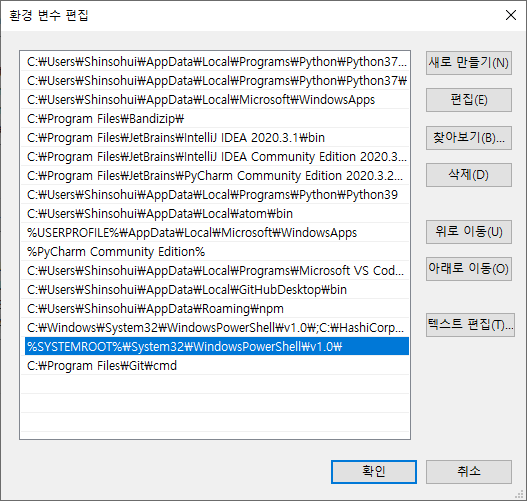
%SYSTEMROOT%\System32\WindowsPowerShell\v1.0\[새로 만들기]를 클릭하고 해당 내용을 추가해준다.
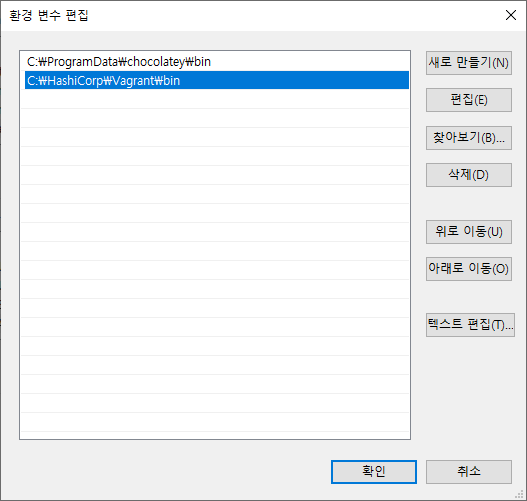
다음으로 시스템 변수의 Path를 편집해준다.
C:\HashiCorp\Vagrant\bin
모두 완료했다면, Windows PowerShell 창을 관리자 권한으로 열어 vagrant -v 를 입력해본다.
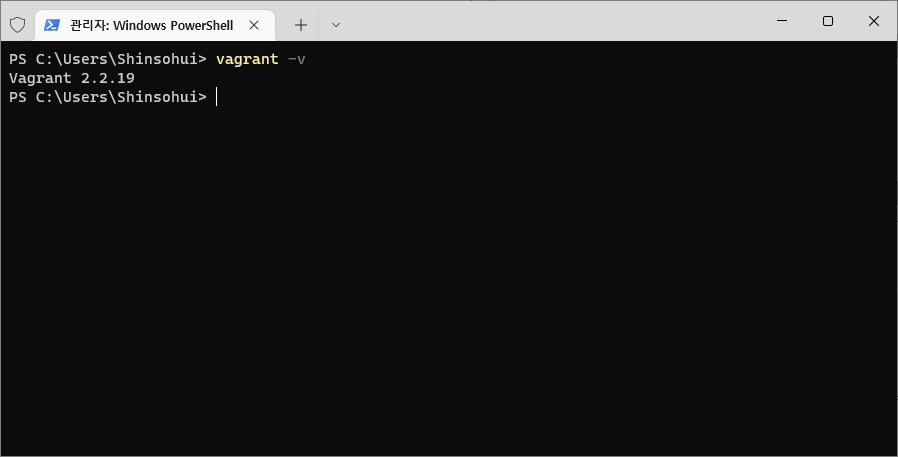
위와 같이 vagrant의 버전이 잘 나오면 성공이다.
vagrant init을 통해 vagrant 파일을 만들고 시작하자 !
728x90
'Issue' 카테고리의 다른 글

@TTOII :: 뭉게뭉게 클라우드
영차영차 성장 블로그
포스팅이 좋았다면 "좋아요❤️" 또는 "구독👍🏻" 해주세요!